스마트폰에서 유튜브를 볼 때 갑자기 앱이 느려지거나 영상을 볼 때 오류가 발생 그리고 용량 문제 등이 있을 수가 있습니다. 이런 현상이 났을 때 가장 먼저 해야 할 일이 바로 유튜브 캐시 삭제를 진행해야 하는데요. 이런 임시 저장 데이터 때문에 용량 문제가 발생할 수도 있습니다. 이번 포스팅에서는 아이폰과 갤럭시(안드로이드)에서 유튜브 캐시 삭제하는 방법에 대해서 알아보도록 하겠습니다.
아이폰에서 유튜브 캐시 삭제하는 방법
아이폰에서는 앱의 캐시 데이터를 선택적으로 지우는 기능이 지원되지 않습니다. 대신 앱을 삭제 후 재설치하면 유튜브 캐시와 임시 파일만 완전히 정리가 되기 때문에 앱을 지우는 것으로 대신 할 수가 있습니다.
앱 삭제 후 재설치
1. 홈 화면에서 유튜브 앱을 길게 눌러주세요.
2. 여러 빠른 메뉴가 나오는데 여기에서 앱 제거 버튼을 눌러 앱을 삭제합니다.
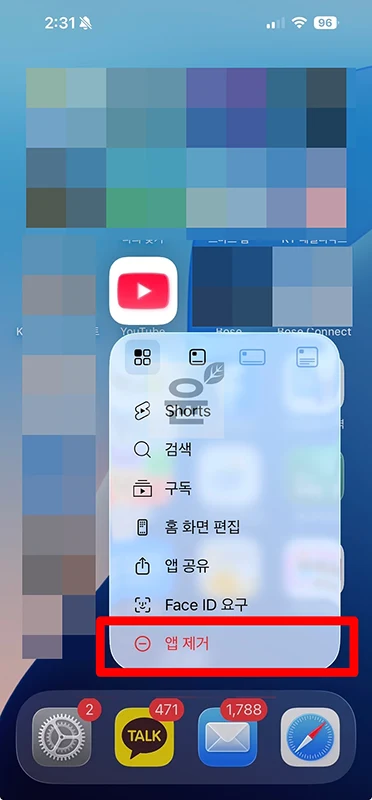
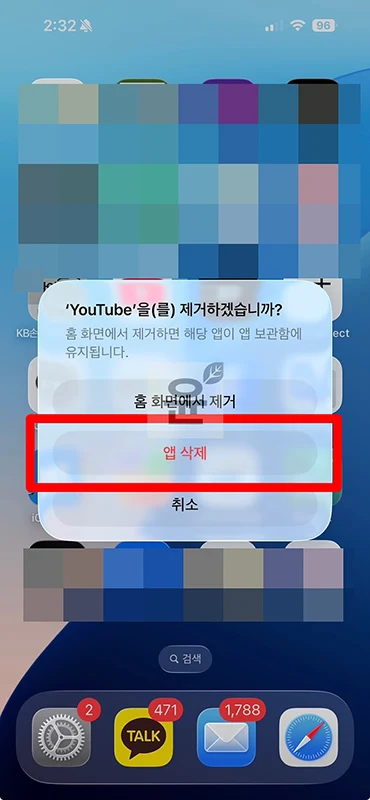
3. 앱 스토어로 이동해서 유튜브 검색 후 재설치를 진행합니다.

4. 이후 로그인을 하면 되겠습니다.
유튜브 앱을 삭제한다고 해도 계정이나 시청 기록 등은 남아 있기 때문에 큰 문제는 없습니다.
앱 정리하기
1. 설정 앱 > 일반 > iPhone 저장 공간을 클릭합니다.
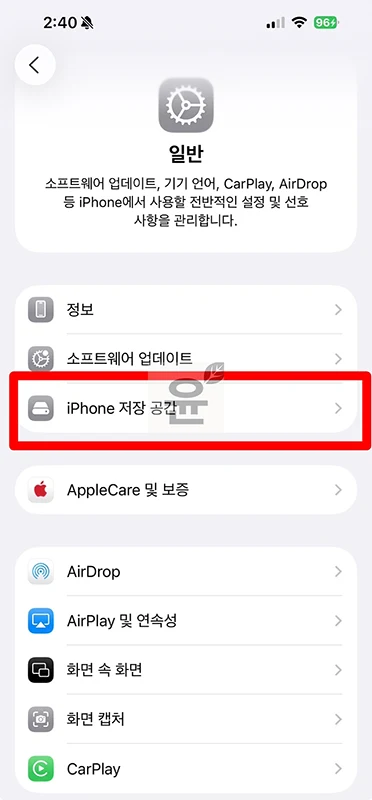
2. 앱 목록에서 유튜브 앱을 선택합니다.
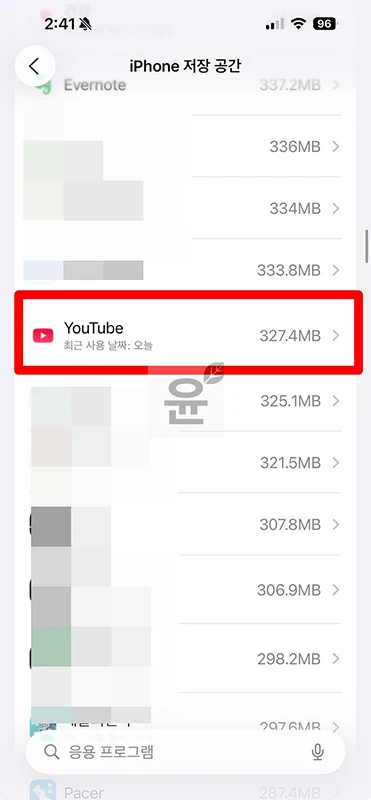
3. 해당 화면에서 앱 정리하기 버튼을 눌러 저장 공간을 비워주세요.
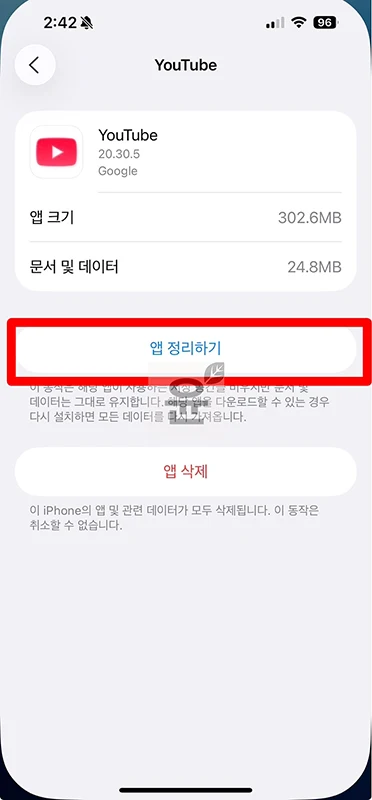
4. 그리고 다시 앱 다시 설치 버튼을 클릭합니다.
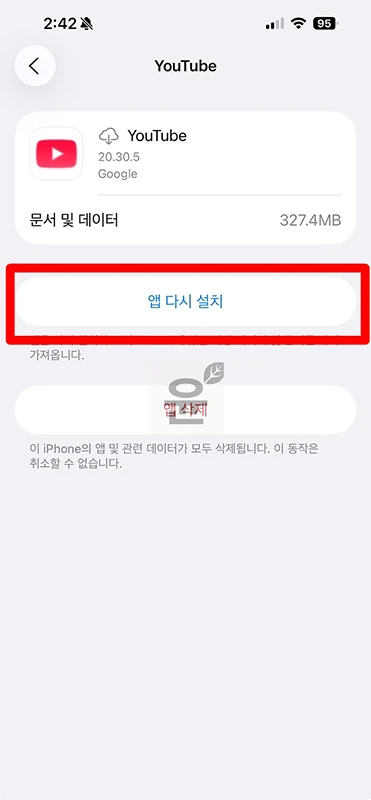
이렇게 하면 앱에 있는 저장 공간은 비워지고 앱이 삭제가 되며 다시 설치가 진행이 됩니다.
앱을 삭제 후 재설치를 하나 앱 정리하기 화면에서 재설치를 하나 동일하다고 보면 되겠습니다. 다만 앱 삭제 후 재설치를 하면 로그인을 다시 해야 하고 앱 정리하기를 통해서 하면 로그인 정보는 사라지지 않는다는 차이가 있습니다.
갤럭시(안드로이드)에서 유튜브 캐시 삭제하는 방법
1. 갤럭시 폰에서 설정 앱을 실행합니다.
2. 애플리케이션을 선택 후 목록에서 유튜브 앱을 찾아 클릭합니다.
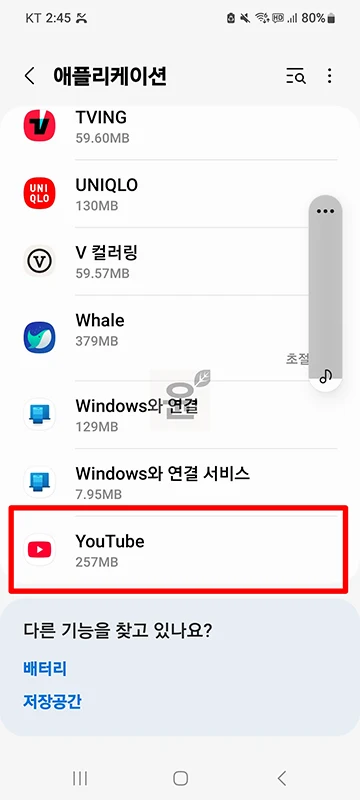
3. 유튜브 앱 상세페이지로 오면 여기에서 저장공간을 누른 후 캐시 삭제를 클릭합니다. 그러면 즉시 저장된 캐시 파일이 모두 정리가 되는 것을 볼 수가 있습니다.
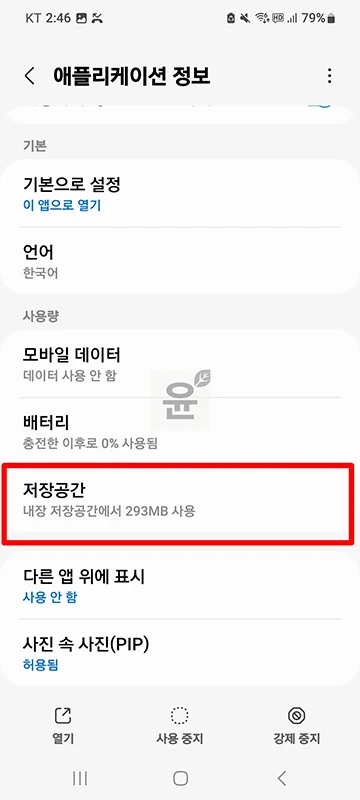
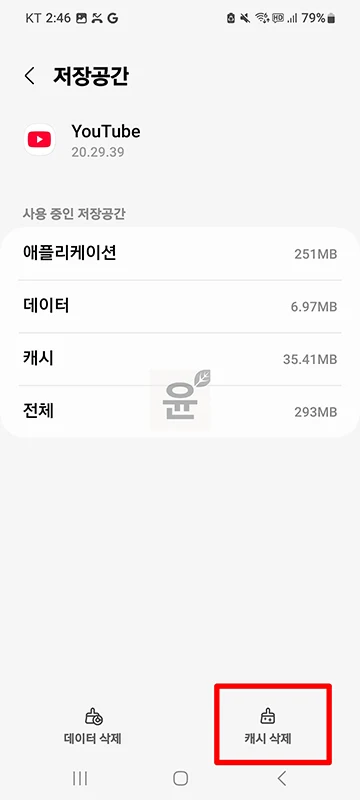
캐시 삭제를 하게 되면 앱 자체 데이터와 계정은 유지가 된다고 보면 되겠습니다.
유튜브 관련 추가적인 내용이 궁금하다면 관련 내용을 참고해보세요.
→ [피클플러스 유튜브 프리미엄 가격 알아보기]
→ [유튜브 쇼츠 영상을 일반 영상으로 알아보기]
→ [유튜브 프리미엄 저렴하게 이용하는 방법 알아보기]
자주 묻는 질문
네. iOS는 대부분 앱의 캐시 개별 삭제를 지원하지 않으며 앱 삭제 후 재설치를 하거나 앱 정리하기 기능을 활용할 수가 있습니다.
네 설정>애플리케이션>유튜브>저장공간>캐시 삭제로 5초만에 진행이 가능합니다.
캐시 삭제를 진행해도 계정이나 구독, 시청 기록, 환경설정 등 이런 정보들에 대해서는 아무 영향이 없습니다. 그냥 임시 파일만 삭제가 된다고 보면 되겠습니다.
용량 확보, 앱 오류, 느려짐, 속도 향상 등이 필요할 경우 가끔 이용하면 좋습니다.
마무리
유튜브 캐시 삭제에 대해서 알아보았는데 아이폰과 갤럭시 등 스마트폰에 따라 방법이 다르기 때문에 본문 내용을 꼭 확인하고 진행하는 것이 중요하겠습니다.





